Blackberry 7290 User Manual [pt]

Fone
Entrada para fone
de ouvido
porta USB
Tecla Alt
Digitar o caractere
alternativo de uma tecla
Tecla Shift esquerda
Digitar uma letra maiúscula
Guia de primeiros passos
BlackBerry 7290 Wireless Handheld™
Botão Telefone
Abrir a tela do telefone
LED de notificação
Trackwheel
Selecionar ou clicar em
um item
Botão Esc
Sair de uma tela
Tecla Backspace/Delete
Tecla Symbol
Abrir a lista de símbolos ou
ligar/desligar o viva-voz
Tecla Enter
Botão Liga/desliga e luz de
fundo
Microfone
Tecla Shift direita
Digitar uma letra maiúscula
Como navegar?
Role o trackwheel para mover o cursor e realçar itens na tela.
Clique no (pressione o) trackwheel para abrir o menu ou selecionar itens.
Pressione o botão Esc para sair de uma tela, cancelar uma ação ou voltar uma
página no navegador.
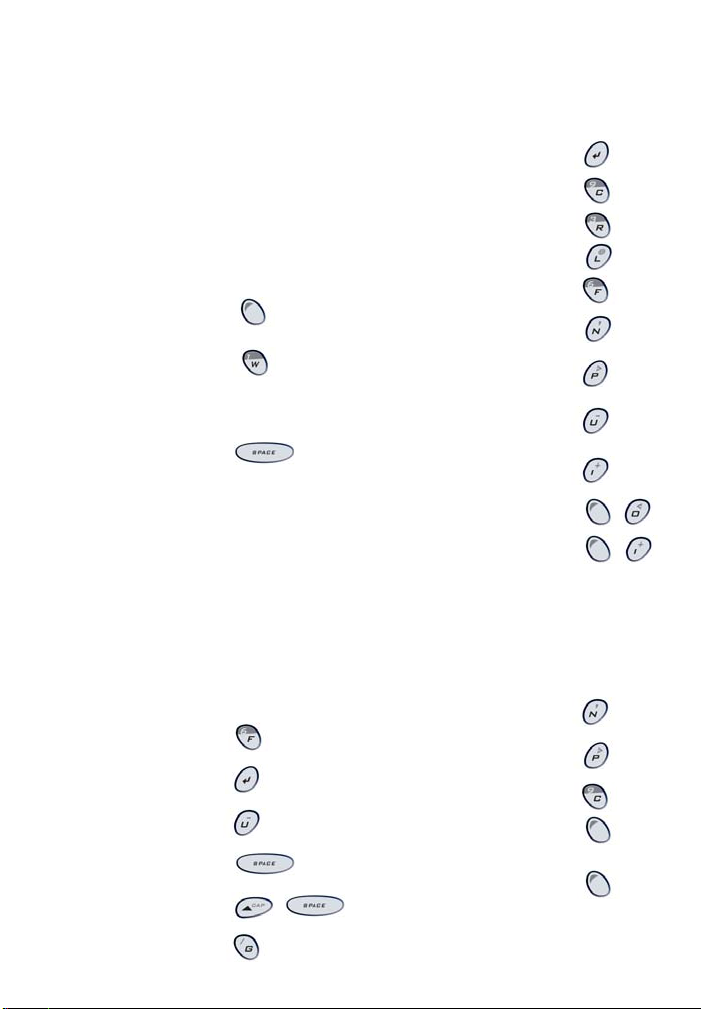
Atalhos
Telefone
Abrir a tela do telefone
Encerrar uma chamada Mantenha pressionado o
Ativar ou desativar o
recurso Mudo durante
uma chamada
Alterar o volume durante
uma chamada
Discar uma letra em um
número de telefone
Chamar um número de
acesso de correio de voz
Atribuir discagem rápida
a um contato selecionado
Recuperar o último número
discado
Silenciar uma chamada
usando um fone de ouvido
Encerrar uma chamada
usando um fone de ouvido
Pressione o botão Telefone
botão Esc
Pressione o botão Telefone
Role o trackwheel
Mantenha pressionado
+ Pressione a letra
Mantenha pressionado
Pressione uma tecla de letra
sem atribuição > Clique em OK
Pressione duas
vezes
Pressione o botão de fone
de ouvido
Mantenha pressionado o
botão de fone de ouvido
Navegador
Voltar uma página
Sair do navegador
Pesquisar uma palavra
em uma página
Abrir um link selecionado
Alternar entre tela normal
e tela cheia
Voltar uma página Pressione
Avançar uma página Pressione +
Ir para uma página
específica da Web
Pressione o botão Esc
Mantenha pressionado o
botão Esc
Pressione
Pressione
Pressione
Pressione
Lista de mensagens
Abrir uma mensagem
selecionada
Redigir nova mensagem
Responder ao remetente
Responder a todos
Encaminhar mensagem Pressione
Ir para mensagens do dia
seguinte
Ir para as mensagens do
dia anterior
Ir para a próxima
mensagem não lida
Arquivar uma mensagem Pressione
Exibir mensagens enviadas
Exibir mensagens recebidas
Pressione
Pressione
Pressione
Pressione
Pressione
Pressione
Pressione
Pressione +
Pressione +
Calendário
Para que esses atalhos funcionem no modo de exibição Dia, nas
opções de calendário, defina o campo Habilitar entrada rápida
como Não.
Ir para o próximo dia,
semana ou mês
Ir para o dia, a semana ou
o mês anterior
Programar um compromisso
Mover o cursor
horizontalmente no modo
de exibição Semana
Mover o cursor
verticalmente no modo de
exibição Mês
Observação: a disposição das letras no teclado do seu
dispositivo pode ser um pouco diferente daquela mostrada
neste documento.
Pressione
Pressione
Pressione
Mantenha pressionado
+ Role o trackwheel
Mantenha pressionado
+ Role o trackwheel
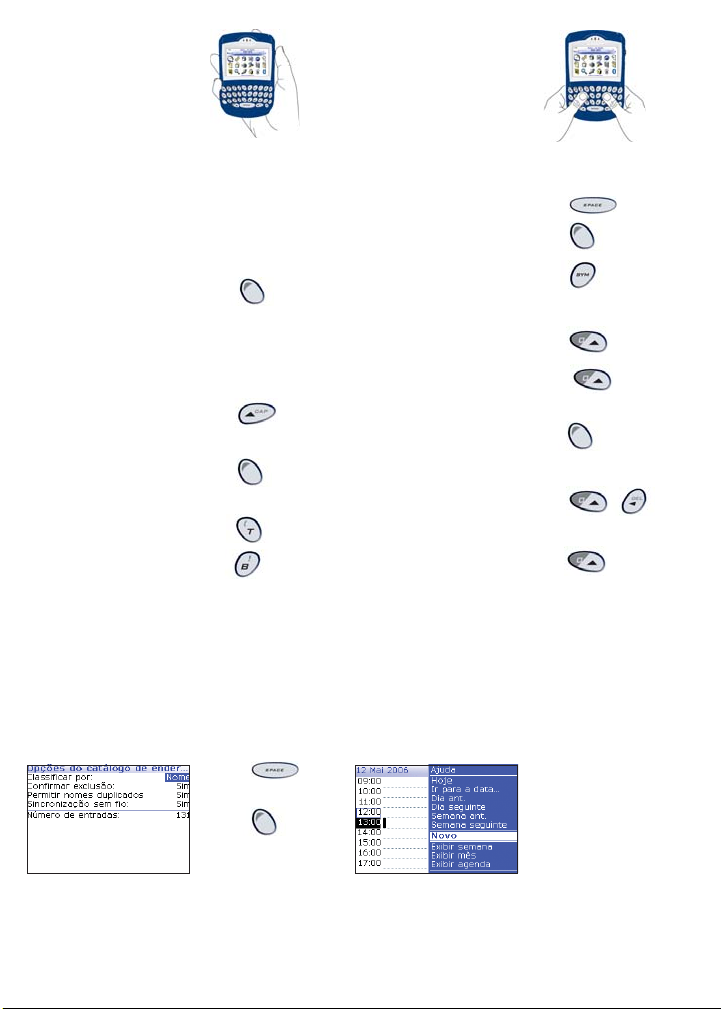
Navegando
Digitando e
nas telas
Bloquear o
dispositivo/teclado
Desbloquear o
dispositivo/teclado
Mover o cursor
verticalmente/
horizontalmente
Voltar à tela anterior
Clicar em um item Realce o item > Clique
Selecionar vários itens Mantenha
Alternar entre programas Mantenha pressionado
Ir para a parte superior
da tela
Ir para a parte inferior
da tela
Ligar/desligar o dispositivo Mantenha pressionado
Clique em Bloqueio do
teclado (defina uma senha
para maior segurança)
Clique duas vezes no
trackwheel
Role o trackwheel/
Pressione + Role o
trackwheel
Pressione o botão Esc
no trackwheel
pressionado + Role o
trackwheel
+ Pressione o botão Esc
Pressione
Pressione
o botão Liga/desliga
editando
Colocar uma letra em
maiúscula
Inserir um ponto Pressione duas
Digitar o caractere
alternativo de uma tecla
Inserir um símbolo Pressione
Inserir um caractere
acentuado
Selecionar texto Pressione > Role o
Selecionar caracteres Mantenha
Copiar o texto selecionado
Recortar o texto
selecionado
Colar o texto selecionado Pressione + Clique
Cancelar uma seleção
Mantenha a letra
pressionada
vezes
Pressione + a tecla
Pressione uma letra + Role
o trackwheel
trackwheel
pressionado > Role o
trackwheel
Pressione + Clique no
trackwheel ou Clique no
trackwheel > Clique em
Copiar
Pressione + ou
Clique no trackwheel >
Clique em Recortar
no trackwheel ou Clique no
trackwheel > Clique em
Colar
Pressione o botão Esc
Campos
Pressione para
alterar o valor de um
campo.
Pressione para exibir
todos os valores
disponíveis no campo
selecionado.
Em uma tela de opções,
também é possível
selecionar uma opção e
clicar no trackwheel.
Clique em Alterar opção.
Clique em um valor.
Menus
Clique no trackwheel para
exibir o menu.
No menu, clique em
qualquer item padrão,
como Novo, Exibir, Editar,
Excluir, Salvar, Opções e
Ajuda. Itens adicionais
podem ser exibidos a
depender do item
selecionado.

Programas
Explore os vários programas que o dispositivo BlackBerry®
oferece. Para começar, aqui estão alguns.
Clique em Mensagens para exibir a lista de
mensagens, redigir novas mensagens e definir opções
para mensagens de e-mail.
Clique em Navegador para visitar páginas da Web,
procurar programas e tons de toque e definir opções
do navegador.
Clique em Perfis para definir e editar perfis de tons
de toque ou para gerenciar tons de toque
descarregados.
Clique em Opções para acessar a lista principal de
opções, as configurações de Bluetooth® e as
configurações sem fio.
Programas adicionais aparecem na tela inicial,
incluindo a lista de tarefas, a lista de notas, a
calculadora, o alarme, a lista de imagens, a ajuda e
muito mais!
Indicadores de status
bateria cheia
bateria fraca
carregando
em roaming
Zona local
recebendo dados
transmitindo dados
caderno de serviços
em espera
mensagem de correio
de voz
rádio Bluetooth ligado
Bluetooth conectado
modo de número
ativado
modo Shift ativado
modo Alt ativado
página da Web salva
alarme ativado
chamada realizada
chamada perdida
chamada recebida
mensagem enviada
mensagem sendo enviada
mensagem não enviada
mensagem lida
mensagem não lida
mensagem arquivada
mensagem inclui
anexo
mensagem SMS
mensagem MMS
sistema ocupado
Cobertura de rede sem fio
Você deve conectar-se à rede sem fio para começar a usar vários dos recursos do dispositivo. Para conectar-se à rede sem
fio, ou desconectar-se dela, clique em Ligar conexão sem fio/Desligar conexão sem fio.
Os indicadores na tela inicial mostram o nível de cobertura da conexão sem fio na área onde o dispositivo está sendo
usado. Um baixo nível de cobertura pode limitar o uso de alguns recursos do dispositivo como mostra o gráfico abaixo.
Cobertura sem fio total
Sem cobertura sem fio
Conexão sem fio
desativada
Apenas chamadas de
emergência
Chamadas de emergência
Mensagens SMS
Telefone
Mensagens MMS*
Mensagens de e-mail e PIN
Navegador
*O serviço MMS (Multimedia Messaging Service) está sujeito à disponibilidade.
Entre em contato com o seu provedor de serviços para obter mais informações.

Conteúdo
Bem-vindo ao BlackBerry! 3
Configurando o dispositivo 5
Inserir o cartão SIM 5
Inserir a bateria 5
Carregar a bateria 5
Conectar-se à rede sem fio 6
Escolhendo sua opção de configuração
de e-mail 7
Opção BlackBerry Internet Service 7
Opção BlackBerry Enterprise Server 7
Configurando o uso de e-mail com o
BlackBerry Internet Service 9
Criar uma conta 9
Efetuar login na conta 10
Receber mensagens de outras contas
de e-mail 10
Definir as opções da conta 11
Instalar o BlackBerry Desktop Software 11
Configurando o uso de e-mail com o
BlackBerry Enterprise Server 13
Usar ativação empresarial 13
Usar o software de desktop BlackBerry 13
Enviar mensagens SMS (de texto) 15
Enviar mensagens MMS (mutimídia) 15
Adicionar contatos 16
Adicionar contatos do cartão SIM ao catálogo
de endereços 16
Ir para páginas da Web 16
Definir uma senha para o dispositivo 16
Bloquear e desbloquear o dispositivo 16
Definir data e hora 17
Habilitar perfis 17
Ligar ou desligar o rádio Bluetooth 17
Emparelhar com outro dispositivo habilitado
para Bluetooth 17
Encontrar ajuda sobre outros recursos 17
Perguntas freqüentes 18
BlackBerry Internet Service - perguntas
freqüentes 20
Como... 15
Fazer chamadas telefônicas 15
Enviar mensagens de e-mail 15
Enviar mensagens PIN 15
©2005 Research In Motion Limited. Todos os direitos reservados. Publicado em XXXXXX. PRINTSPEC-004. MAT-10601-012
1

2

Bem-vindo ao BlackBerry!
Esteja você planejando usar o dispositivo
BlackBerry® para fins de produtividade comercial
ou pessoal, você fez uma excelente escolha! Com
recursos avançados de mensagens por envio
(push), voz, Web e agenda, o BlackBerry é a
solução completa, projetada para mantê-lo
conectado às pessoas, aos dados e aos recursos de
que você necessita todos os dias.
Para começar a usar o dispositivo BlackBerry, você
deve configurá-lo e ativá-lo, conectar-se à rede
sem fio e configurar sua conta de e-mail
suportada. Você também pode optar por instalar o
Software de desktop BlackBerry® para que possa
conectar o dispositivo ao seu computador para
fazer sincronizações de dados e carregar o
dispositivo.
Reserve alguns minutos para ler este guia e
também quaisquer outros documentos que
tenham sido fornecidos por seu provedor de
serviços. Esses recursos fornecem informações de
configuração importantes e foram projetados para
ajudá-lo a tirar o máximo proveito de seu
dispositivo BlackBerry! Recursos adicionais podem
ser encontrados no verso deste guia.
3

4
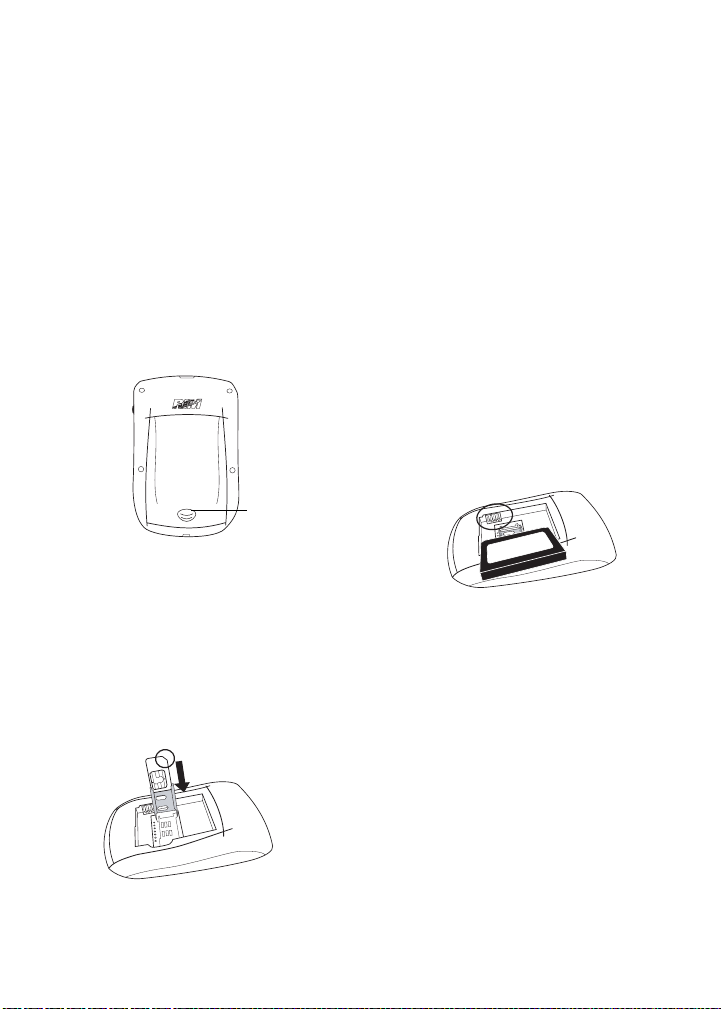
Configurando o dispositivo
Inserir o cartão SIM
Seu cartão SIM contém informações importantes
sobre o serviço sem fio. Talvez o cartão SIM já
tenha sido inserido.
Aviso: desligue o dispositivo antes de inserir ou
remover o cartão SIM. Não arranhe, dobre ou
exponha o cartão SIM à eletricidade estática ou à
umidade.
1. Pressione o botão de liberação da tampa da
bateria.
Botão de
liberação
2. Retire a tampa da bateria.
3. Se a bateria estiver inserida, remova-a.
4. Deslize o prendedor do cartão SIM na
direção da dobradiça, para destravá-lo.
5. Levante o prendedor do cartão SIM.
6. Insira o cartão SIM no prendedor de modo
que os encaixes fiquem alinhados.
8. Deslize o prendedor do cartão SIM na
direção oposta à das dobradiças, para traválo.
Inserir a bateria
Aviso: use somente a bateria especificada pela
Research In Motion© para uso com o dispositivo.
Consulte o folheto Informações sobre o produto e
segurança, fornecido com o dispositivo, para obter
mais informações sobre o uso seguro da bateria.
1. Pressione o botão de liberação da tampa da
bateria.
2. Retire a tampa da bateria.
3. Insira a bateria de forma que os conectores
da bateria fiquem alinhados com os
conectores do dispositivo.
4. Recoloque a tampa da bateria.
5. Se a bateria estiver carregada, o dispositivo
será ligado e será exibida uma caixa de
diálogo de confirmação de data e hora.
• Se a data e hora não estiverem corretas,
clique em Editar. Consulte
hora” na página 17 para obter mais
informações.
• Se a data e hora estiverem corretas, clique
em OK.
“Definir data e
7. Feche o prendedor do cartão SIM.
Carregar a bateria
1. Conecte a extremidade pequena do cabo
USB ao dispositivo.
5
